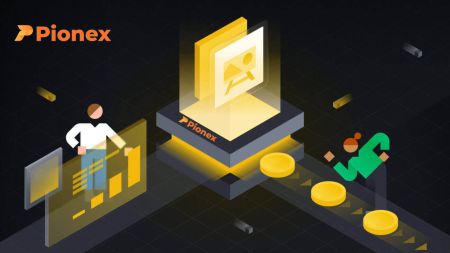كيفية فتح الحساب والسحب من Pionex
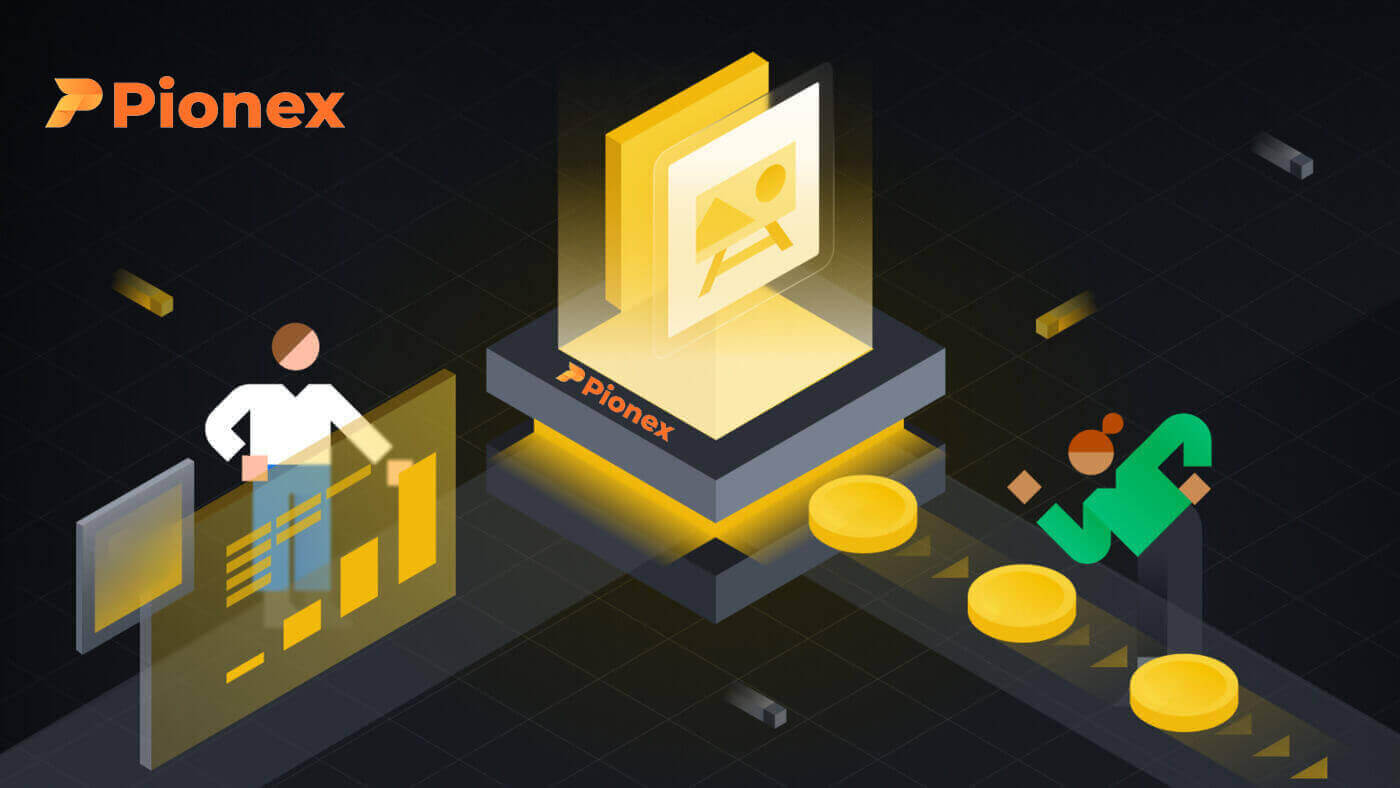
كيفية فتح حساب في بيونيكس
افتح حساب Pionex برقم الهاتف أو البريد الإلكتروني
1. اذهب إلى Pionex وانقر على [ تسجيل ].
2. حدد طريقة التسجيل. يمكنك التسجيل باستخدام عنوان بريدك الإلكتروني أو رقم هاتفك أو حساب Apple أو حساب Google.
الرجاء تحديد نوع الحساب بعناية. بمجرد التسجيل، لا يمكنك تغيير نوع الحساب.

3. حدد [البريد الإلكتروني] أو [رقم الهاتف] وأدخل عنوان بريدك الإلكتروني/رقم هاتفك. ثم قم بإنشاء كلمة مرور آمنة لحسابك.
ملاحظة: يجب أن تحتوي كلمة المرور الخاصة بك على 8 أحرف على الأقل ، بما في ذلك الأحرف والأرقام.
اقرأ شروط الخدمة واتفاقية تسهيلات الهامش وسياسة الخصوصية، ثم انقر فوق [تسجيل].


4. ستتلقى رمز التحقق المكون من 6 أرقام في بريدك الإلكتروني أو هاتفك. أدخل الرمز خلال 60 ثانية وانقر على [تأكيد] .


5. تهانينا، لقد قمت بالتسجيل بنجاح في بيونيكس.

افتح حساب Pionex مع شركة Apple
1. بدلاً من ذلك، يمكنك التسجيل باستخدام تسجيل الدخول الموحد باستخدام حساب Apple الخاص بك عن طريق زيارة Pionex والنقر فوق [ تسجيل ].
2. حدد [الاشتراك مع Apple] ، وستظهر نافذة منبثقة، وسيُطلب منك تسجيل الدخول إلى Pionex باستخدام حساب Apple الخاص بك.

3. أدخل معرف Apple وكلمة المرور لتسجيل الدخول إلى Pionex.

انقر على " متابعة ".

4. بعد تسجيل الدخول، سيتم إعادة توجيهك إلى موقع بايونكس.
اقرأ شروط الخدمة واتفاقية تسهيلات الهامش وسياسة الخصوصية، ثم انقر على [التالي] .

5. تهانينا! لقد قمت بإنشاء حساب Pionex بنجاح.

افتح حساب Pionex مع جوجل
علاوة على ذلك، يمكنك إنشاء حساب Pionex من خلال Gmail. إذا كنت ترغب في القيام بذلك، يرجى اتباع الخطوات التالية:1. أولاً، ستحتاج إلى الانتقال إلى صفحة Pionex الرئيسية والنقر فوق [ تسجيل ].

2. انقر على زر [الاشتراك في Google] .

3. سيتم فتح نافذة تسجيل الدخول، حيث ستحتاج إلى إدخال عنوان بريدك الإلكتروني أو رقم هاتفك والنقر على " التالي ".

4. ثم أدخل كلمة المرور لحساب Gmail الخاص بك وانقر على “ التالي ”.

5. بعد تسجيل الدخول، سيتم إعادة توجيهك إلى موقع بايونكس.
اقرأ شروط الخدمة واتفاقية تسهيلات الهامش وسياسة الخصوصية، ثم انقر فوق [ التالي ].

6. تهانينا! لقد قمت بإنشاء حساب Pionex بنجاح.

افتح حساب على تطبيق بيونكس
يمكنك التسجيل للحصول على حساب Pionex باستخدام عنوان بريدك الإلكتروني أو رقم هاتفك أو حساب Apple/Google الخاص بك على تطبيق Pionex بسهولة ببضع نقرات.1. افتح تطبيق Pionex ، ثم اضغط على "الحساب" في الزاوية السفلية ثم اضغط على [ التسجيل ].


2. حدد طريقة التسجيل.
الرجاء تحديد نوع الحساب بعناية. بمجرد التسجيل، لا يمكنك تغيير نوع الحساب .

قم بالتسجيل باستخدام بريدك الإلكتروني/رقم هاتفك:
3. حدد [ البريد الإلكتروني ] أو [ رقم الهاتف ]، وأدخل عنوان بريدك الإلكتروني/رقم الهاتف، ثم اضغط على [الخطوة التالية] .


ثم قم بإعداد كلمة مرور آمنة لحسابك. اكتب كلمة المرور الخاصة بك مرة أخرى للتأكيد، ثم اضغط على [ تأكيد ].
ملاحظة : يجب أن تحتوي كلمة المرور الخاصة بك على 8 أحرف على الأقل، بما في ذلك الأحرف والأرقام.

4. ستتلقى رمز التحقق المكون من 6 أرقام في بريدك الإلكتروني أو هاتفك. أدخل الرمز خلال 60 ثانية وانقر على [الخطوة التالية] .


5. تهانينا! لقد قمت بإنشاء حساب Pionex بنجاح.

قم بالتسجيل باستخدام حساب Apple/Google الخاص بك:
3. حدد [Sign up with Apple] أو [Sign up with Google] . سيُطلب منك تسجيل الدخول إلى Pionex باستخدام حساب Apple أو Google الخاص بك.

اضغط على [متابعة] .

4. تهانينا! لقد قمت بإنشاء حساب Pionex بنجاح.

ملحوظة :
- لحماية حسابك، نوصي بشدة بتمكين مصادقة ثنائية واحدة على الأقل (2FA).
- يرجى ملاحظة أنه يجب عليك إكمال التحقق من الهوية لتجربة الخدمات الكاملة التي تقدمها Pionex.
أسئلة وأجوبة (FAQ)
لماذا لا يمكنني تلقي رسائل البريد الإلكتروني من Pionex
إذا كنت لا تتلقى رسائل البريد الإلكتروني المرسلة من Pionex، يرجى اتباع التعليمات أدناه للتحقق من إعدادات البريد الإلكتروني الخاص بك:1. هل قمت بتسجيل الدخول إلى عنوان البريد الإلكتروني المسجل في حساب Pionex الخاص بك؟ في بعض الأحيان، قد يتم تسجيل خروجك من بريدك الإلكتروني على أجهزتك، وبالتالي لا يمكنك رؤية رسائل البريد الإلكتروني الخاصة بـ Pionex. الرجاء تسجيل الدخول والتحديث.
2. هل قمت بفحص مجلد البريد العشوائي في بريدك الإلكتروني؟ إذا وجدت أن مزود خدمة البريد الإلكتروني الخاص بك يدفع رسائل البريد الإلكتروني الخاصة بـ Pionex إلى مجلد البريد العشوائي الخاص بك، فيمكنك وضع علامة عليها على أنها "آمنة" عن طريق إدراج عناوين البريد الإلكتروني الخاصة بـ Pionex في القائمة البيضاء. يمكنك الرجوع إلى كيفية إضافة رسائل البريد الإلكتروني الخاصة بـ Pionex إلى القائمة البيضاء لإعدادها.
عناوين إلى القائمة البيضاء:
- [email protected]
- [email protected]
- [email protected]
- [email protected]
- [email protected]
- [email protected]
- [email protected]
- [email protected]
- [email protected]
- [email protected]
- [email protected]
- [email protected]
- [email protected]
- [email protected]
- [email protected]
4. هل صندوق بريدك الإلكتروني ممتلئ؟ إذا وصلت إلى الحد الأقصى، فلن تتمكن من إرسال أو استقبال رسائل البريد الإلكتروني. يمكنك حذف بعض رسائل البريد الإلكتروني القديمة لتوفير بعض المساحة لمزيد من رسائل البريد الإلكتروني.
5. إذا أمكن، قم بالتسجيل من نطاقات البريد الإلكتروني الشائعة، مثل Gmail وOutlook وما إلى ذلك.
لماذا لا يمكنني تلقي رموز التحقق عبر الرسائل القصيرة
تعمل Pionex باستمرار على تحسين تغطية مصادقة الرسائل القصيرة لدينا لتحسين تجربة المستخدم. ومع ذلك، هناك بعض البلدان والمناطق غير مدعومة حاليًا.إذا لم تتمكن من تمكين مصادقة الرسائل النصية القصيرة، فيرجى الرجوع إلى قائمة تغطية الرسائل النصية القصيرة العالمية لدينا للتحقق مما إذا كانت منطقتك مغطاة. إذا لم تكن منطقتك مدرجة في القائمة، فيرجى استخدام مصادقة Google باعتبارها المصادقة الثنائية الأساسية لديك بدلاً من ذلك.
إذا قمت بتمكين مصادقة الرسائل القصيرة أو كنت مقيمًا حاليًا في بلد أو منطقة مدرجة في قائمة تغطية الرسائل النصية القصيرة العالمية لدينا، ولكنك لا تزال غير قادر على تلقي رموز الرسائل القصيرة، فيرجى اتخاذ الخطوات التالية:
- تأكد من أن هاتفك المحمول لديه إشارة شبكة جيدة.
- قم بتعطيل تطبيقات مكافحة الفيروسات و/أو جدار الحماية و/أو تطبيقات حظر المكالمات على هاتفك المحمول والتي من المحتمل أن تحظر رقم رمز الرسائل القصيرة الخاص بنا.
- أعد تشغيل هاتفك المحمول.
- حاول التحقق الصوتي بدلاً من ذلك.
- إعادة تعيين مصادقة الرسائل القصيرة.
كيفية الانسحاب من بيونيكس
كيفية سحب التشفير من Pionex
سحب العملات المشفرة من Pionex (الويب)
انتقل إلى صفحة Pionex الرئيسية، وانتقل إلى قسم [Wallet] ثم انقر فوق [Withdraw] .
اختر العملة المشفرة المطلوبة للسحب، وتأكد من أن blockchain (الشبكة) المحددة مدعومة من قبل كل من Pionex والبورصة الخارجية أو المحفظة، وأدخل العنوان والمبلغ للسحب. بالإضافة إلى ذلك، توفر الصفحة معلومات عن الحصة المتبقية خلال 24 ساعة ورسوم السحب المرتبطة بها. تحقق مرة أخرى من هذه المعلومات قبل متابعة السحب.

بعد ذلك، يجب عليك اختيار العملة المشفرة والشبكة المتطابقة على البورصة أو المحفظة الخارجية. احصل على عنوان الإيداع المقابل المرتبط بالعملة المشفرة والشبكة المحددة.

بمجرد حصولك على العنوان والمذكرة/العلامة، إذا لزم الأمر، يرجى نسخها ولصقها في صفحة سحب Pionex (بدلاً من ذلك، يمكنك مسح رمز الاستجابة السريعة ضوئيًا). وأخيرا، انتقل إلى تقديم طلب السحب.
ملحوظة: بالنسبة لرموز محددة، من الضروري تضمين مذكرة/علامة أثناء السحب. إذا تم تحديد مذكرة/علامة في هذه الصفحة، فتأكد من إدخال المعلومات بدقة لمنع أي خسارة محتملة للأصول أثناء عملية نقل الأصول.
حذر:
- ستؤدي الودائع عبر السلسلة، حيث تختلف الشبكات المحددة على كلا الجانبين، إلى فشل المعاملة.
- تظهر رسوم السحب على صفحة السحب وسيتم خصمها تلقائيًا من المعاملة بواسطة Pionex.
- إذا تمت معالجة السحب بنجاح بواسطة Pionex ولكن جانب الإيداع لم يتلق الرموز المميزة، فمن المستحسن التحقق من حالة المعاملة مع البورصة أو المحفظة الأخرى المعنية.
سحب العملات المشفرة على Pionex (التطبيق)
انتقل إلى تطبيق Pionex، ثم اضغط على [الحساب] ثم اضغط على [سحب] .
ستعرض الصفحة العملات المشفرة التي بحوزتك بالإضافة إلى كمية الرموز القابلة للسحب. بعد ذلك، سيُطلب منك اختيار blockchain (الشبكة) وإدخال العنوان والمبلغ للسحب. بالإضافة إلى ذلك، توفر الصفحة معلومات عن الحصة المتبقية خلال 24 ساعة ورسوم السحب المرتبطة بها. تحقق مرة أخرى من هذه المعلومات قبل متابعة السحب.


بعد ذلك، يجب عليك اختيار العملة المشفرة والشبكة المتطابقة على البورصة أو المحفظة الخارجية. احصل على عنوان الإيداع المقابل المرتبط بالعملة المشفرة والشبكة المحددة.

بمجرد حصولك على العنوان والمذكرة/العلامة، إذا لزم الأمر، يرجى نسخها ولصقها في صفحة سحب Pionex (بدلاً من ذلك، يمكنك مسح رمز الاستجابة السريعة ضوئيًا). وأخيرا، انتقل إلى تقديم طلب السحب.
ملحوظة: بالنسبة لرموز محددة، من الضروري تضمين مذكرة/علامة أثناء السحب. إذا تم تحديد مذكرة/علامة في هذه الصفحة، فتأكد من إدخال المعلومات بدقة لمنع أي خسارة محتملة للأصول أثناء عملية نقل الأصول.
حذر:
- ستؤدي الودائع عبر السلسلة، حيث تختلف الشبكات المحددة على كلا الجانبين، إلى فشل المعاملة.
- تظهر رسوم السحب على صفحة السحب وسيتم خصمها تلقائيًا من المعاملة بواسطة Pionex.
- إذا تمت معالجة السحب بنجاح بواسطة Pionex ولكن جانب الإيداع لم يتلق الرموز المميزة، فمن المستحسن التحقق من حالة المعاملة مع البورصة أو المحفظة الأخرى المعنية.
أسئلة وأجوبة (FAQ)
لماذا لم تصل عملية السحب الخاصة بي إلى Pionex على الرغم من أنها تظهر على أنها مكتملة على المنصة/المحفظة الخارجية الخاصة بي؟
يُعزى هذا التأخير إلى عملية التأكيد على blockchain، وتختلف المدة بناءً على عوامل مثل نوع العملة والشبكة واعتبارات أخرى. على سبيل المثال، يتطلب سحب USDT عبر شبكة TRC20 27 تأكيدًا، في حين تتطلب شبكة BEP20 (BSC) 15 تأكيدًا.تم إرجاع عمليات السحب من البورصات الأخرى
في بعض الحالات، قد يتم عكس عمليات السحب إلى منصات تداول بديلة، مما يتطلب معالجة يدوية.
على الرغم من عدم وجود رسوم على إيداع العملات في Pionex، إلا أن سحب العملات قد يؤدي إلى فرض رسوم من منصة السحب. تعتمد الرسوم على العملة المحددة والشبكة المستخدمة.
إذا واجهت موقفًا حيث يتم إرجاع العملات المشفرة الخاصة بك من بورصات أخرى ، فيمكنك ملء نموذج لاسترداد الأصول. سوف نتواصل معك عبر البريد الإلكتروني خلال 1-3 أيام عمل . تمتد العملية بأكملها لمدة تصل إلى 10 أيام عمل وقد تنطوي على رسوم تتراوح بين 20 إلى 65 دولارًا أمريكيًا أو ما يعادلها من الرموز المميزة.
لماذا رصيدي [المتاح] أقل من رصيد [الإجمالي]؟
عادةً ما يرجع الانخفاض في الرصيد [المتاح] مقارنةً بالرصيد [الإجمالي] إلى الأسباب التالية:
- عادةً ما تقوم روبوتات التداول النشطة بقفل الأموال، مما يجعلها غير متاحة للسحب.
- عادةً ما يؤدي وضع أوامر الحد من البيع أو الشراء يدويًا إلى قفل الأموال وعدم توفرها للاستخدام.
ما هو الحد الأدنى لمبلغ السحب؟
يرجى الرجوع إلى صفحة [الرسوم] أو صفحة [السحب] للحصول على معلومات مفصلة.لماذا يستغرق وقت مراجعة السحب وقتا طويلا؟
تخضع عمليات سحب المبالغ الكبيرة لمراجعة يدوية لضمان الأمان. إذا تجاوزت عملية السحب الخاصة بك ساعة واحدة في هذه المرحلة، فيرجى التواصل مع خدمة عملاء Pionex عبر الإنترنت للحصول على مزيد من المساعدة.لقد اكتمل السحب الخاص بي، لكنني لم أستلمه بعد.
يرجى مراجعة حالة التحويل في صفحة معاملة السحب. إذا كانت الحالة تشير إلى [مكتمل] ، فهذا يعني أن طلب السحب قد تمت معالجته. يمكنك أيضًا التحقق من الحالة على blockchain (الشبكة) من خلال رابط "معرف المعاملة (TXID)" المقدم .
إذا أكدت blockchain (الشبكة) حالة النجاح/الاكتمال، ولكنك لم تتلق التحويل، فيرجى التواصل مع خدمة العملاء في البورصة المتلقية أو المحفظة للتأكيد.